כיצד להכפיל שטח ב-Google Docs
Google גוגל מסמכים גיבור / / April 03, 2023

עודכן לאחרונה ב

מרווח שורות כפול משמש לעתים קרובות במסמכים אקדמיים כדי להקל על הקריאה וההערה. השתמש ברווחים כפולים ב-Google Docs עם המדריך הזה.
עיצוב נכון הוא היבט חשוב שיש לקחת בחשבון כשאתה יוצר מסמך כלשהו. לפעמים, ייתכן שתצטרך לשקול להתאים את המרווח בין השורות כדי להקל על הקריאה של המסמך שלך או כדי לעמוד בדרישות עיצוב ספציפיות.
למרבה המזל, Google Docs מקל על התאמת מרווח השורות במסמך שלך. אפשרות אחת היא להכפיל רווח, שמכניס שורה נוספת בין כל שורת טקסט שאתה מוסיף.
אם אתה רוצה לדעת כיצד להכפיל שטח ב-Google Docs, בצע את השלבים הבאים.
שימוש באפשרויות עיצוב
מרווח כפול מתייחס להכנסת מעבר שורה נוסף בין כל שורת טקסט במסמך. זה יכול להקל על הקריאה של הטקסט ולעזור להבטיח שהמסמך עומד בהנחיות עיצוב מסוימות.
ב-Google Docs, אתה יכול להשתמש ב- אפשרויות עיצוב תפריט כדי להרחיב את הטקסט כפול.
כדי לרווח כפול את הטקסט שלך ב-Google Docs:
- פתח את מסמך Google Docs.
- בחר כל טקסט קיים באופן ידני באמצעות העכבר.
- אם ברצונך להחיל את השינויים על המסמך כולו, לחץ על Ctrl + A.
- בתפריט העליון, לחץ פוּרמָט ובחר מרווח בין שורות ופסקאות מהתפריט הנפתח.
- בחר לְהַכפִּיל כדי להחיל מרווח כפול על הטקסט שנבחר מתוך האפשרויות שמופיעות.
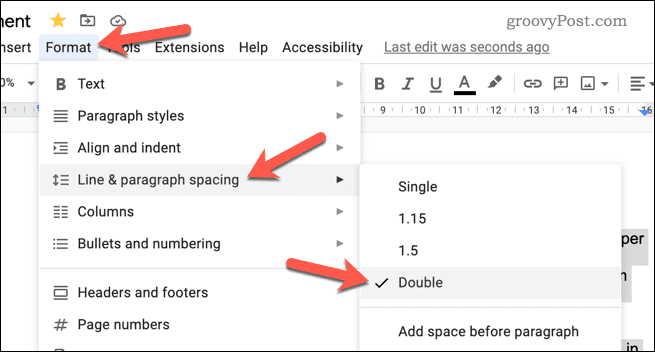
- אם ברצונך להתאים אישית יותר את המרווח, בחר מרווח מותאם אישית במקום זאת והתאם את מרווח השורות למדידה הרצויה.
לאחר שתחיל את השינוי, הטקסט שלך יתעדכן לשימוש בריווח כפול. חזור על שלבים אלה אם ברצונך להפוך את השינוי ולבחור יחיד מרווח במקום.
כיצד להגדיר רווחים כפולים כברירת מחדל ב-Google Docs
רוצה להשתמש במרווח שורות כפול כברירת המחדל עבור הטקסט שאתה כותב בכל מסמכי Google Docs? אתה יכול לעדכן את עיצוב ברירת המחדל של Google Docs כך שישתמש תמיד ברווחים כפולים במסמכים שלך.
עם זאת, זה לא יחול על מסמכים שכבר יצרת. אם ברצונך לעדכן אותם, תצטרך לבצע את השלבים לעיל.
כדי להגדיר רווחים כפולים כברירת מחדל ב-Google Docs:
- פתח את מסמך Google Docs.
- בחר ידנית חלק מהטקסט שיש לו טקסט רגיל העיצוב הוחל. זהו הטקסט הסטנדרטי שתכתוב במסמך שלך בפסקאות, אך עליו לא לכלול כותרות כלשהן.
- נְקִישָׁה פוּרמָט מהתפריט העליון ובחר מרווח בין שורות ופסקאות מהתפריט הנפתח.
- בחר לְהַכפִּיל כדי להחיל רווח כפול על הטקסט שנבחר.
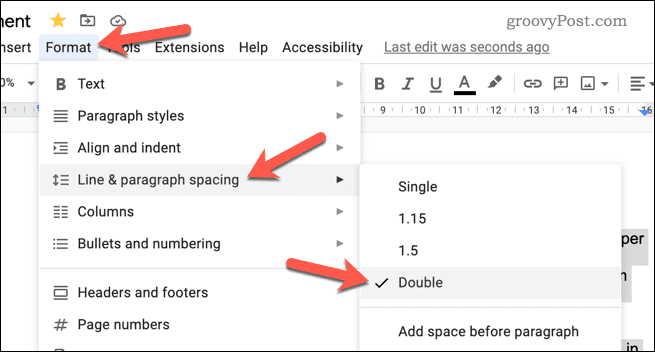
- עם מרווח שורות כפול, לחץ על סגנונות תפריט בסרגל הכלים.
- לרחף מעל טקסט רגיל ובחר עדכן את הטקסט הרגיל כך שיתאים.
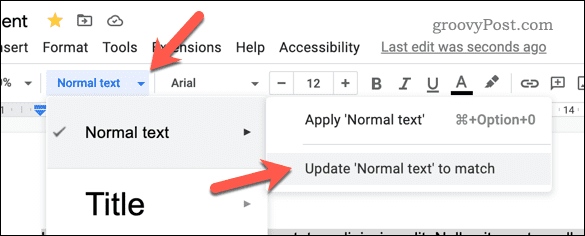
פעולה זו תעדכן את עיצוב הטקסט עבור טקסט רגיל במסמך שלך. כל מסמך חדש שתיצור ישתמש כעת במרווח שורות כפול כברירת מחדל. - אם ברצונך לאפס את אפשרויות מרווח השורות לברירת המחדל, בחר את הטקסט שלך ועבור אל עיצוב > מרווח בין שורות ופסקאות > יחיד כדי להחיל מרווח שורות בודד.
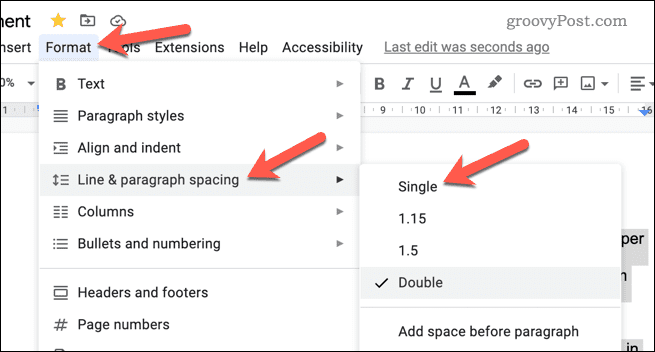
- לאחר מכן תוכל לעדכן את שלך טקסט רגיל עיצוב ברירת המחדל על ידי לחיצה על סגנונות > טקסט רגיל > עדכן טקסט רגיל כך שיתאים.
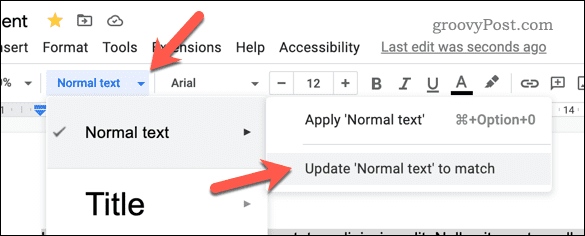
יצירת מסמכי Google Docs טובים יותר
כעת אתה אמור להיות מסוגל להשתמש ברווחים כפולים במסמך Google Docs שלך, הודות לשלבים שתיארנו למעלה.
מחפש שיטות אחרות שיעזרו לך ליצור את המסמך שלך? לדוגמה, אתה יכול להציג את ספירת המילים בזמן שאתה מקליד ב-Google Docs כדי לעזור לך לעקוב אחר ההתקדמות שלך. זה יכול להיות מועיל במיוחד עבור מסמכים ארוכים יותר.
אתה יכול גם להעביר את הבעלות על מסמך ב-Google Docs כשתסיים לעבוד עליו. אם אתה רוצה להסתיר את העריכות הקודמות שלך, אתה יכול בקלות למחוק את היסטוריית הגרסאות ב-Google Docs.
כיצד למצוא את מפתח המוצר של Windows 11
אם אתה צריך להעביר את מפתח המוצר של Windows 11 או רק צריך אותו כדי לבצע התקנה נקייה של מערכת ההפעלה,...
כיצד לנקות את המטמון של Google Chrome, קובצי Cookie והיסטוריית גלישה
Chrome עושה עבודה מצוינת באחסון היסטוריית הגלישה, המטמון והעוגיות שלך כדי לייעל את ביצועי הדפדפן שלך באינטרנט. זה איך לעשות...
